
Sisällysluettelo:
- Kirjoittaja Lynn Donovan [email protected].
- Public 2024-01-18 08:23.
- Viimeksi muokattu 2025-01-22 17:24.
Tarkistaa, onko Oracle Listener käynnissä Windowsissa
- Avaa komento ikkuna .
- Kirjoita lsnrctl.
- Saat kehotteen, jossa lukee LSNRCTL>
- Kirjoita tila.
- Jos näet xe*-kuuntelijat READY your tietokanta on ylös ja käynnissä .
Kysyttiin myös, kuinka voin tietää, onko Oracle-tietokanta käynnissä?
- Tarkista, että oraakkeliprosessi toimii: Un*x:ssa: ps -ef|grep pmon. Windowsissa: tasklist|findstr /i oracle.
- Siirry osoitteeseen ORACLE_HOME/bin ja suorita:./sqlplus /nolog. Jos saat kirjautumisen jälkeen virheitä, tietokanta ei toimi: SQL*Plus: Julkaisu 11.2.0.1.0 Tuotanto lauantaina 31. helmikuuta 21:61:61 2014 Copyright (c) 1982, 2014, Oracle.
mikä Oraclen versio on asennettu? Sinä pystyt tarkistaa the Oracle versio suorittamalla kyselyn komentokehotteesta. The versio tiedot tallennetaan taulukkoon nimeltä v$ versio . Tästä taulukosta löydät versio tietoja varten Oraakkeli , PL/SQL jne.
Yksinkertaisesti niin, kuinka voit tarkistaa, onko DB-esiintymä käynnissä vai ei?
Tarkista, toimiiko ilmentymä hyvin ja onko tietokanta käytettävissä
- Tarkista, suoritetaanko Oracle-prosessi #> ps -ef | grep pmon.
- Tarkista ilmentymän tila SQL>valitse ilmentymän_nimi, tila v$instanssista;
- Tarkista onko tietokanta luettavissa tai kirjoitettavissa SQL>valitse nimi, open_mode v$tietokannasta;
Kuinka käynnistän Oracle-asiakasohjelman Windowsissa?
Oracle Database -palveluiden käynnistäminen Oracle Administration Assistant for Windowsista:
- Valitse Käynnistä-valikosta Ohjelmat, valitse sitten Oracle - HOME_NAME, valitse Configuration and Migration Tools ja valitse sitten Administration Assistant for Windows.
- Napsauta SID:tä hiiren kakkospainikkeella.
- Napsauta Käynnistä palvelu.
Suositeltava:
Mistä tiedän, onko ajoitettu tehtävä käynnissä?

Varmista, että tehtävä on suoritettu ja suoritettu oikein, seuraavasti: 1Avaa Task Scheduler -ikkuna. 2Avaa tehtävän sisältävä kansio ikkunan vasemmasta reunasta. 3Valitse tehtävä Task Scheduler -ikkunan ylä-keskiosasta. 4 Napsauta ikkunan ala-keskiosassa Historia-välilehteä
Mistä tiedän, onko Redis käynnissä?
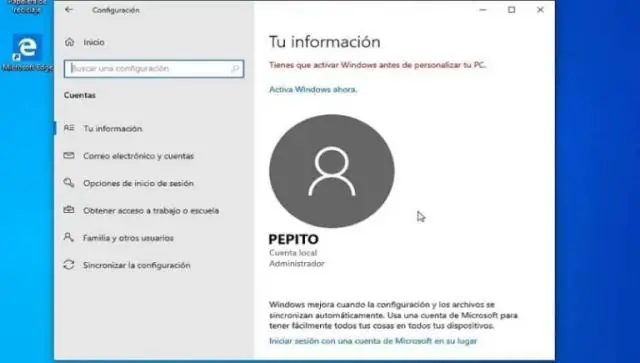
Tarkista, toimiiko Redis Tätä ohjelmaa kutsutaan nimellä redis-cli. Redis-cli:n suorittaminen, jota seuraa komennon nimi ja sen argumentit, lähettää tämän komennon Redis-instanssiin, joka toimii localhostilla portissa 6379. Voit vaihtaa redis-cli:n käyttämää isäntää ja porttia, kokeile vain --help-vaihtoehtoa tarkistaaksesi käyttötiedot
Mistä tiedän, onko OpenVPN käynnissä?
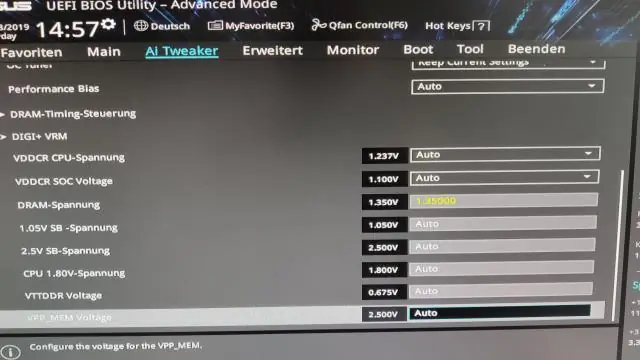
Palvelu, joka sinun tulee tarkistaa, on openvpn@NAME, jossa NIMI on asetustiedostosi nimi (ilman. conf). Joten jos openvpn-määritystiedostosi on /etc/openvpn/client-home. conf kannattaa käyttää systemctl status openvpn@client-home
Mistä tiedän, onko AppLocker käynnissä?
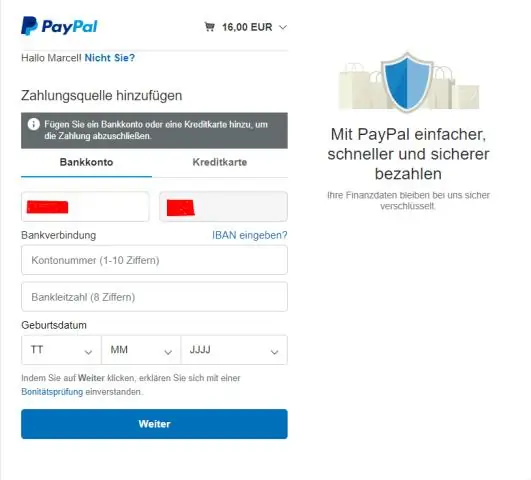
Tarkastele AppLocker-kirjautumista Event Viewerissä Avaa Event Viewer. Voit tehdä tämän napsauttamalla Käynnistä, kirjoittamalla eventvwr. msc ja paina sitten ENTER. Kaksoisnapsauta konsolipuun Application and Services LogsMicrosoftWindows -kohdassa AppLocker-kuvaketta
Mistä tiedän, onko Java käynnissä Windowsissa?

Java-versio Windows-ohjelmissa Napsauta Käynnistä-painiketta. Selaa luettelossa olevia sovelluksia ja ohjelmia, kunnes näet Java-kansion. Napsauta Java-kansiota ja sitten Tietoja Javasta nähdäksesi Java-version
